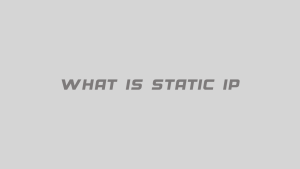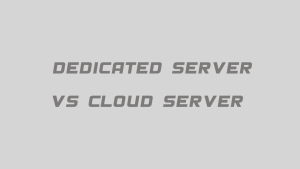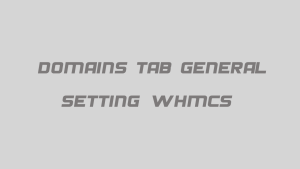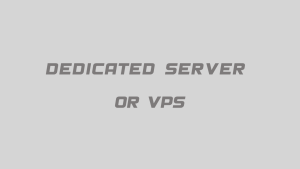پس از نصب و پیکربندی کلی سیستم whmcs و تامین امنیت whmcs، نوبت به تنظیم تب support یا پشتیبانی در whmcs میرسد، برای این که به این قسمت دسترسی داشته باشید از منو های بالا بر روی تب Setup کلیک کنید و سپس وارد قسمت General setting شوید و بر روی تب support کلیک فرمایید، شما در این قسمت قادر هستید تنظیمات سیستم پشتیبانی whmcs خود را اختصاصی کنید. در ادامه به ترتیب به تشریح تمامی گزینه های موجود در سربرگ Support می پردازیم.

- Support Module: در این قسمت می توانید نوع ماژول پشتیبانی مورد نظر را انتخاب نمایید. ماژول WHMCS Built-in System به صورت رایگان بوده و در حد معمولی می باشد ولی ماژول Kayako یک نوع ماژول بسیار پیش رفته می باشد که می بایست خریداری گردد.
- Support Ticket Mask Format: در این قسمت می توانید فرمت شماره تیکت های پشتیبانی را مشخص نمایید. بدین منظور می توانید از کدهای زیر استفاده نمایید:
- %A – Uppercase letter : شامل حروف بزرگ(A-Z)
- %a – Lowercase letter : شامل حروف کوچک(a-z)
- %n – Number : شامل عدد(0-9)
- %y – Year : شامل سال
- %m – Month : شامل ماه
- %d – Day : شامل روز
- %i – Ticket ID : شامل ID (عددی منحصر بفرد)
برای مثال %A%A%A – %n%n%n%n – %y معادل AAA-1111-2013 می باشد.
- Ticket Reply List Order: در این قسمت می توانید نحوه نمایش تیکت ها به صورت صعودی (قدیمی ترین به جدید ترین ) یا نزولی (جدید ترین به قدیمی ترین) تنظیم نمایید.
- Ticket Reply Email Limit: در این قسمت می توانید بیشترین تعداد ایمیل قابل دریافت در یک دوره 15 دقیقه ای در سیستم پشتیبانیتان را تعیین نمایید. پیش فرض WHMCS، 10 ایمیل در 15 دقیقه می باشد که به صورت مناسب تر نیز می توانید 5 ایمیل در 15 دقیقه را تعیین نمایید. برای ایمیل های دریافتی از سمت یک آدرس ایمیل خاص در سیستم پشتیبانی WHMCS می توانید محدودیت تعیین نمایید. این برای ایمیل هایی که دارای امکان پاسخگویی خودکار هستند مفید باشد.
برای مثال اگر کاربری تیکتی باز نماید که ایمیل آن دارای پاسخگوی خودکار باشد، پس از ارسال اولین ایمیل از سیستم پشتیبانی، ایمیل خودکار پاسخ داده می شود. در این حالت سیستم پشتیبانی WHMCS نیز یک ایمیل خودکار تصدیق مجدد ارسال می نماید… و این روال به همین شکل ادامه پیدا می کند که اصلا مناسب نمی باشد.
- Show Client Only Departments : در صورتیکه این گزینه تیک خورده باشد، کاربران فقط از طریق لاگین کردن می توانند دپارتمان های پشتیبانی را ببینند.
- Client Tickets Require Login : در صورتیکه این گزینه را انتخاب نمایید، کاربران برای ارسال و مشاهده تیکت هایشان نیاز به لاگین یا ورود به ناحیه کاربری خود را دارند.
- Knowledgebase Suggestions : در صورتیکه این ویژگی فعال باشد، هنگامی که کاربری در حال ایجاد تیکت باشد، با توجه به کلماتی که در متن تیکت بکار می برد، اگر مقاله ای مرتبط در مرکز آموزش وجود داشته باشد به کاربر نمایش داده می شود بعنوان یک پیشنهاد تا ابتدا مقاله را مطالعه نماید و در صورت عدم برطرف شدن مشکلش سپس اقدام به ارسال تیکت نماید.
- Attachment Thumbnail Previews : این ویژگی نیاز به تابع GD دارد که می بایست بر روی سرور مربوطه فعال شده باشد. با انتخاب این گزینه در صورتیکه پیوستی به تیکت افزوده شده باشد به صورت Thumbnail یا بندانگشتی در تیکت نمایش داده خواهد شد.

- Support Ticket Rating: با فعال کردن این گزینه به کاربران اجازه می دهید تا به تیکت هایی که توسط کارکنانتان پاسخ دهی شده است امتیاز بدهند.
- Ticket Closure Feedback Request: در صورتیکه این گزینه فعال باشد، پس از بسته شدن یک تیکت، سیستم ایمیلی به کاربر ارسال می نماید و نظر کاربر را در باره کارشناس مربوطه و نحوه پاسخ دهی آن می پرسد.
- Prevent Email Reopening: در صورتیکه یک تیکتی بسته شده باشد و کاربری بخواهد با ارسال پاسخ ایمیل آن را مجدد باز نماید این اجازه به وی داده نخواهد شد. در این باره یک ایمیل به کاربر ارسال می شود که او را به باز نمودن تیکیت جدیدی در ناحیه کاربری خود دعوت می نماید.
- Update Last Reply Timestamp: این گزینه برای تیکت هایی می باشد که به صورت مداوم از سمت کاربر ارسال می گردند و موجب اختلال در کار دپارتمان ها می گردد.
- Every time a reply is made (Default): در صورتیکه این گزینه را انتخاب نماییم، با هر بار ارسال پاسخ توسط کاربر زمان تیکت به روز رسانی می گردد و این بدین معنا می باشد که این تیکت جدید بوده و به آخر صف افزوده شود. (گزینه پیش فرض می باشد)
- Every time for staff replies, only on a change of status for clients: این گزینه بدسن معنا می باشد که پس از ارسال پاسخ به تیکت توسط یکی از کارکنان به تیکت وضعیت آن تغییر نموده تاریخ تیکت نیز بروز رسانی می گردد.